

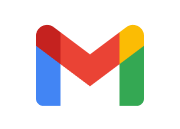
Onderteken documenten in Gmail, zonder je workflow te verstoren
Je kunt documenten in minder dan 30 seconden invullen en ondertekenen zonder Gmail te hoeven verlaten. Met onze gebruiksvriendelijke, vooraf ingebouwde Chrome-browserextensie kun je bijlagen rechtstreeks vanuit je Gmail-inbox ondertekenen met een e-handtekening. Je hoeft nooit meer het proces van printen, ondertekenen en scannen te doorlopen!
Installeer de add-on vandaag nog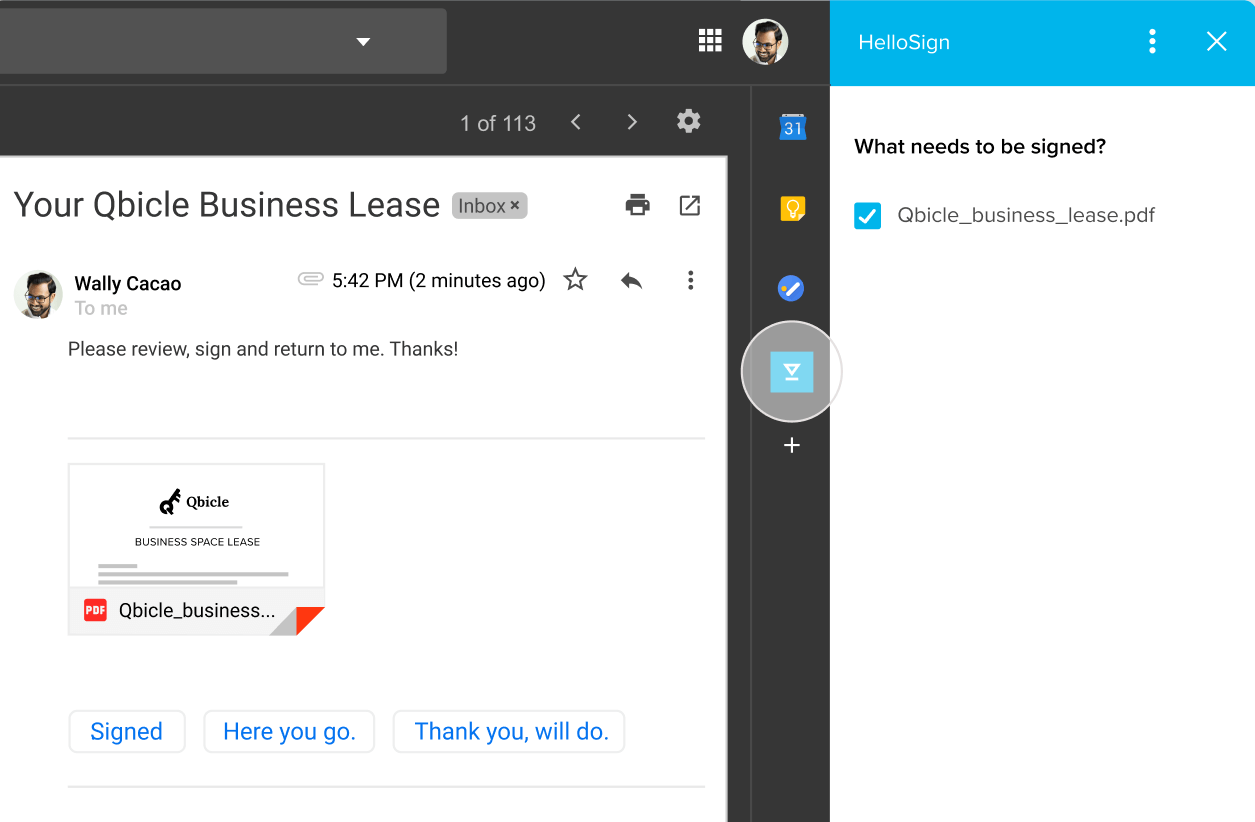

Je hoeft je documenten niet langer te downloaden om ze te ondertekenen en ze vervolgens naar een andere site te uploaden. Dropbox Sign voor Gmail is ontwikkeld om je workflow snel en efficiënt binnen je inbox te houden.
Je hoeft je documenten niet langer te downloaden om ze te ondertekenen en ze vervolgens naar een andere site te uploaden. Dropbox Sign voor Gmail is ontwikkeld om je workflow snel en efficiënt binnen je inbox te houden.

Het duurt minder dan 30 seconden om een contract te ondertekenen met onze add-on. Daardoor kun je sneller door je inbox gaan en overeenkomsten sneller dan ooit voltooien.
Het duurt minder dan 30 seconden om een contract te ondertekenen met onze add-on. Daardoor kun je sneller door je inbox gaan en overeenkomsten sneller dan ooit voltooien.

Alle ondertekende documenten beschikken over juridisch bindende elektronische handtekeningen in Gmail. Er wordt ook automatisch een back-up van gemaakt in je account, voor jouw gemoedsrust en controlespoor.
Alle ondertekende documenten beschikken over juridisch bindende elektronische handtekeningen in Gmail. Er wordt ook automatisch een back-up van gemaakt in je account, voor jouw gemoedsrust en controlespoor.
Een document ondertekenen in Gmail zonder je inbox te verlaten
Installeer snel de add-on Dropbox Sign voor Gmail
Ga naar de Google Workspace Marketplace om de add-on Dropbox Sign voor Gmail te installeren.
Zodra de add-on is geïnstalleerd en je je hebt aangemeld met je Dropbox Sign-inloggegevens, zullen documenten die je als bijlage ontvangt in Gmail een ondertekenknop hebben.
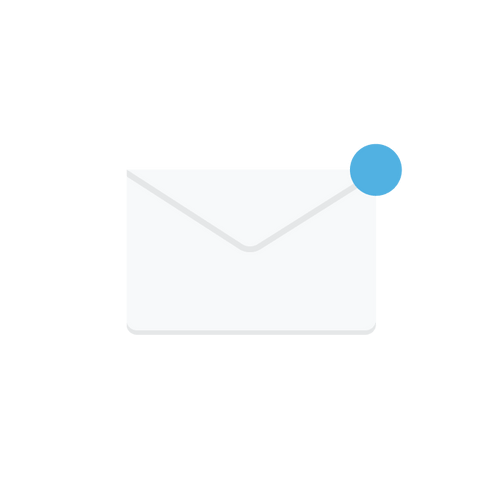
Onderteken documenten vanuit Gmail
Klik op de ondertekenknop naast een document in Gmail om het Dropbox Sign-handtekeningvenster te laden.
In dit venster kun je je documenten elektronisch ondertekenen en versturen voor elektronische ondertekening. Je kunt er ook voor kiezen om het ondertekende document te downloaden.
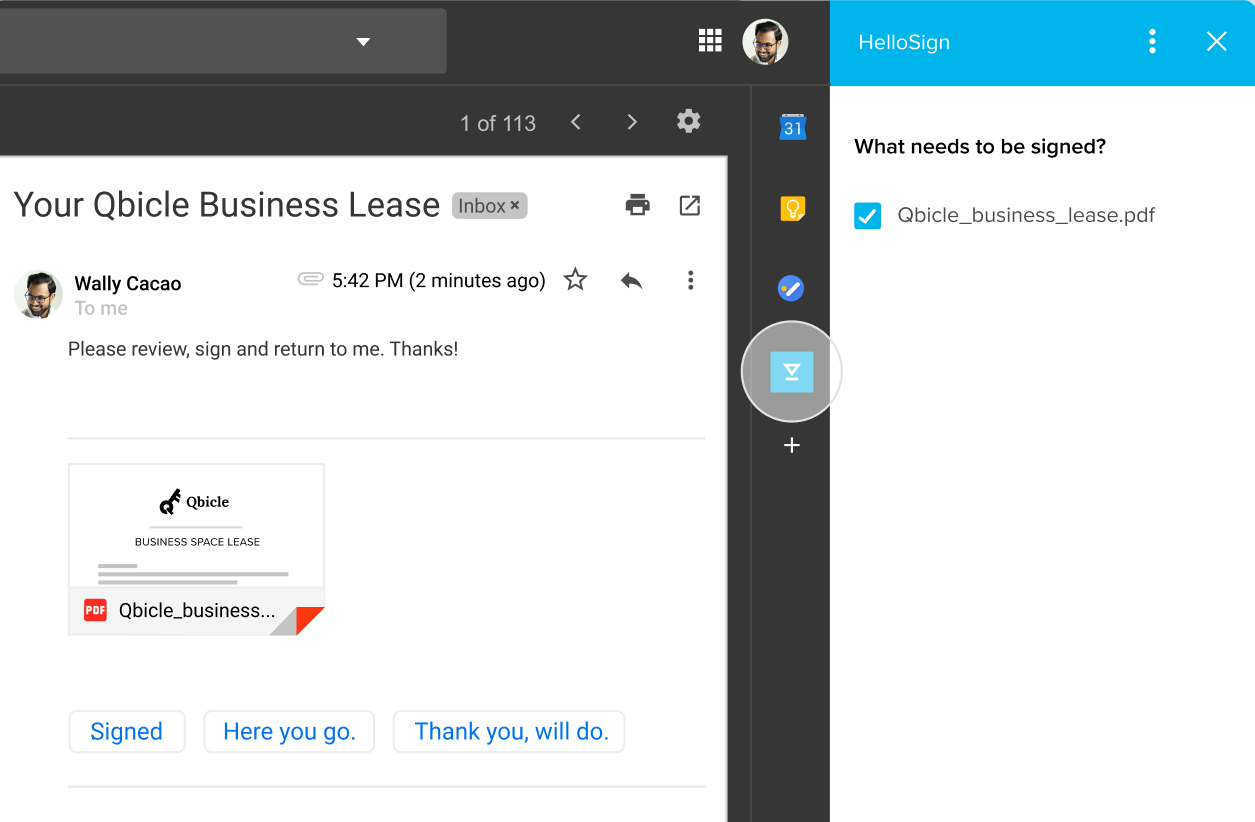
Verzamel ondertekende documenten op één veilige plek
Alle documenten die je via de extensie verstuurt, worden weergegeven in de documentenweergave op sign.dropbox.com.
Daarnaast kun je eenvoudig in de gaten houden wie het document heeft ondertekend en wanneer, en ervoor zorgen dat alles op schema blijft.
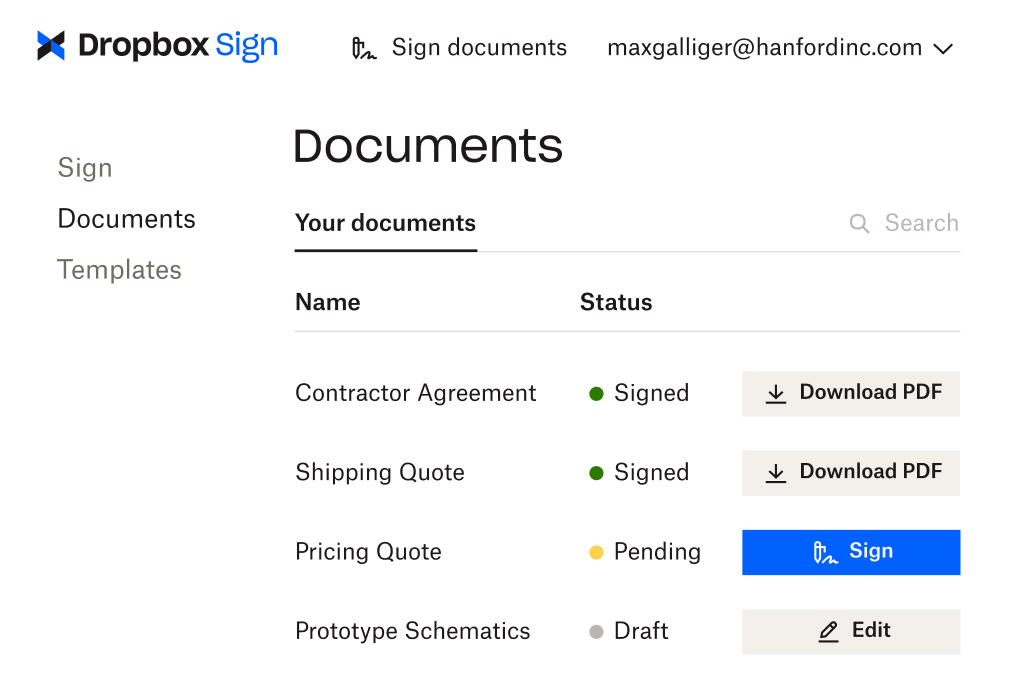
Oplossingen voor meetbare resultaten
Kan ik de add-on Dropbox Sign voor Gmail installeren zonder de Chrome-extensie?
Ja, je kunt onze e-handtekeningintegratie voor Gmail rechtstreeks installeren via je Gmail-account.
Klik als eerst op het tandwielpictogram aan de rechterkant van je Gmail-inbox. Klik daarna op Alle instellingen bekijken → Add-ons → Beheren.
Zoek in het gedeelte Beheren naar 'Dropbox Sign' en volg de installatie-instructies.
Hebben jij of degenen die handtekeningaanvragen ontvangen een Gmail-account nodig om Dropbox Sign te gebruiken?
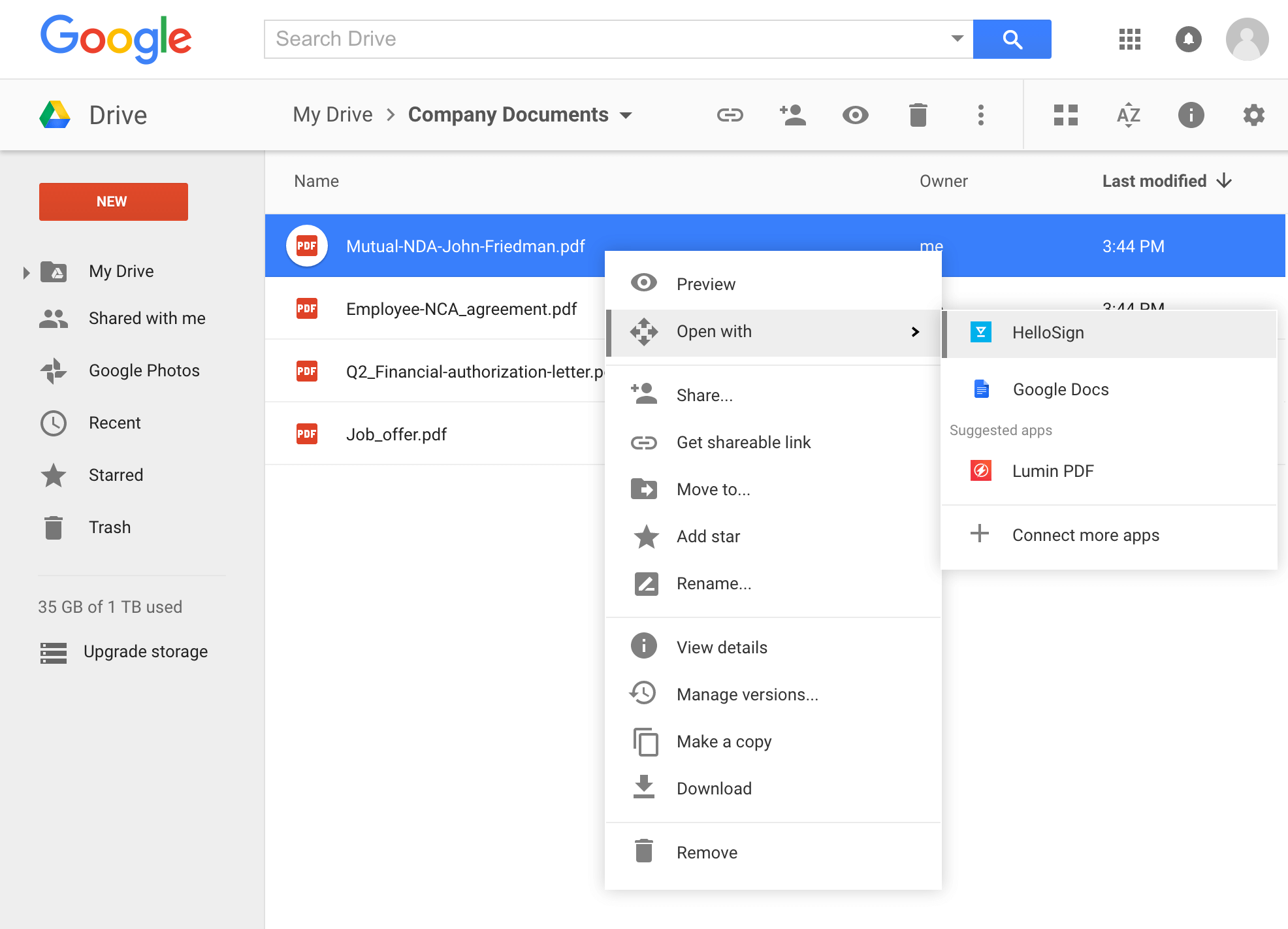
Documenten ondertekenen vanuit Google Drive
Bereid documenten snel voor om elektronisch te laten ondertekenen in Google Drive dankzij onze integratie met e-handtekening.
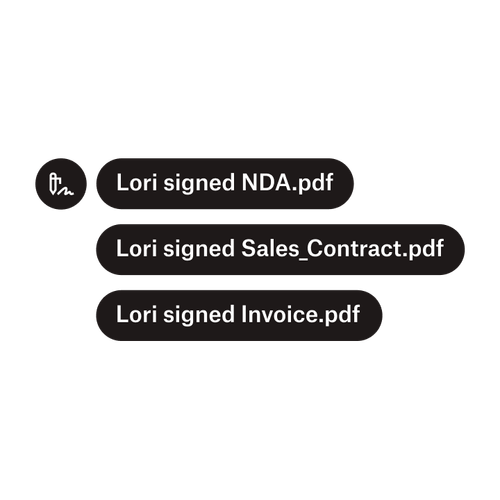
Documenten naar meerdere ondertekenaars verzenden
Het creëren van goedkeuringsworkflows met meerdere ondertekenaars is eenvoudiger dan je zou denken. Je hebt alleen het juiste gereedschap nodig.
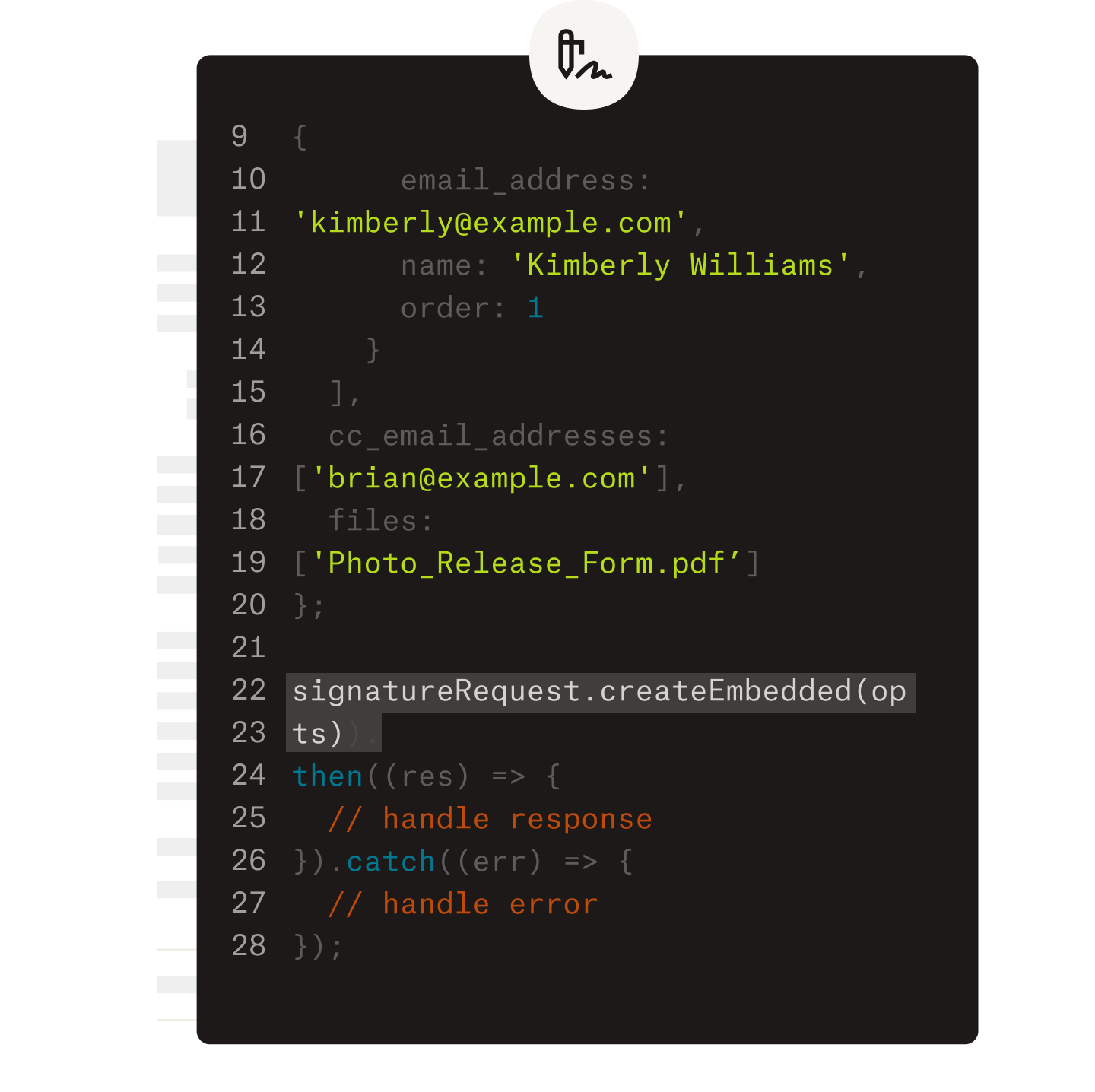
Vereenvoudig workflows met onze eenvoudig te gebruiken e-handtekening-API
Ontdek hoe de Dropbox Sign API naadloos integreert in je applicatie of website.





